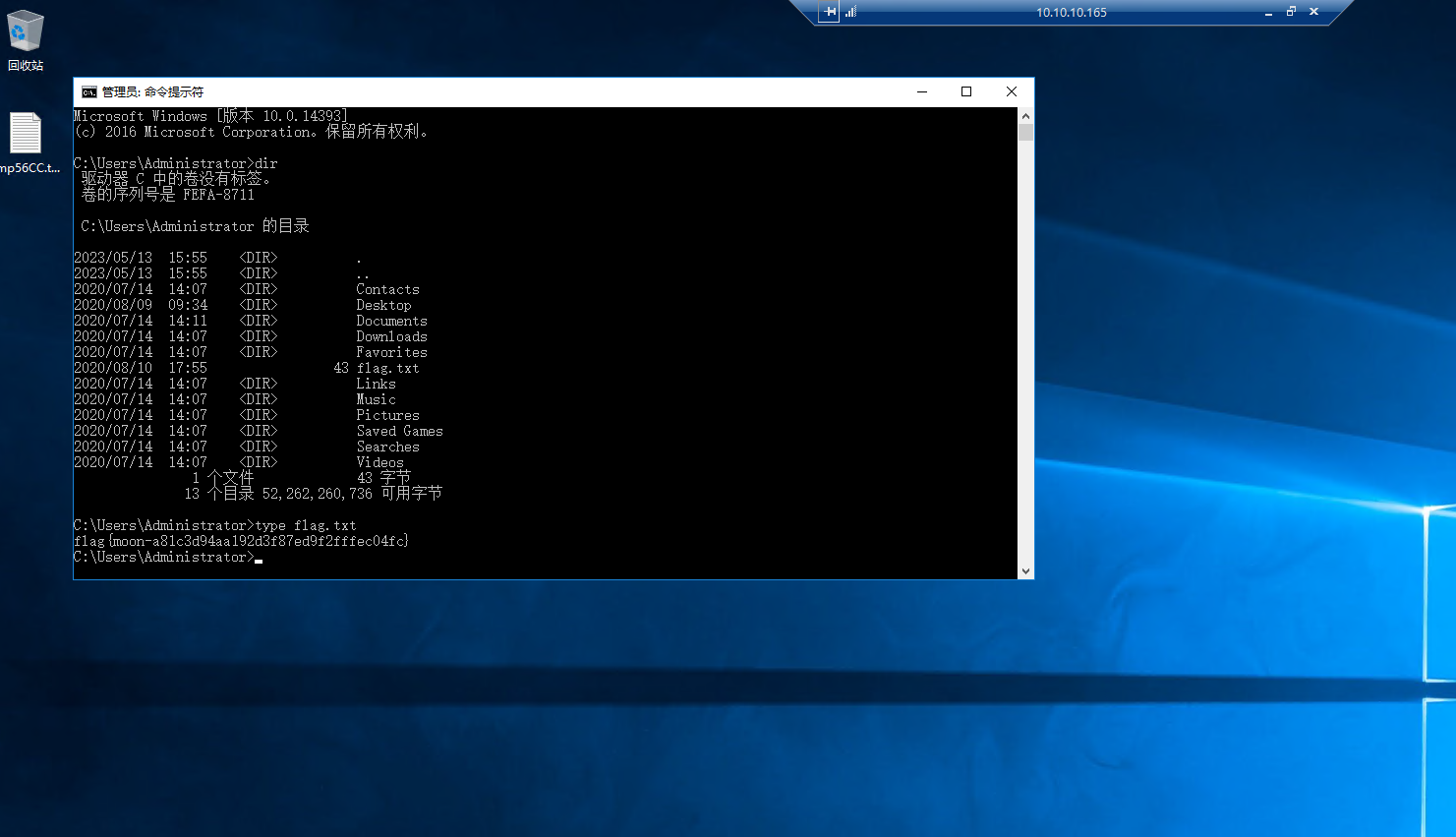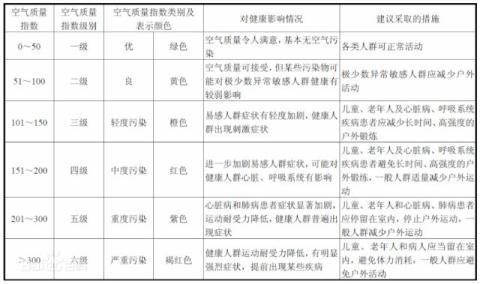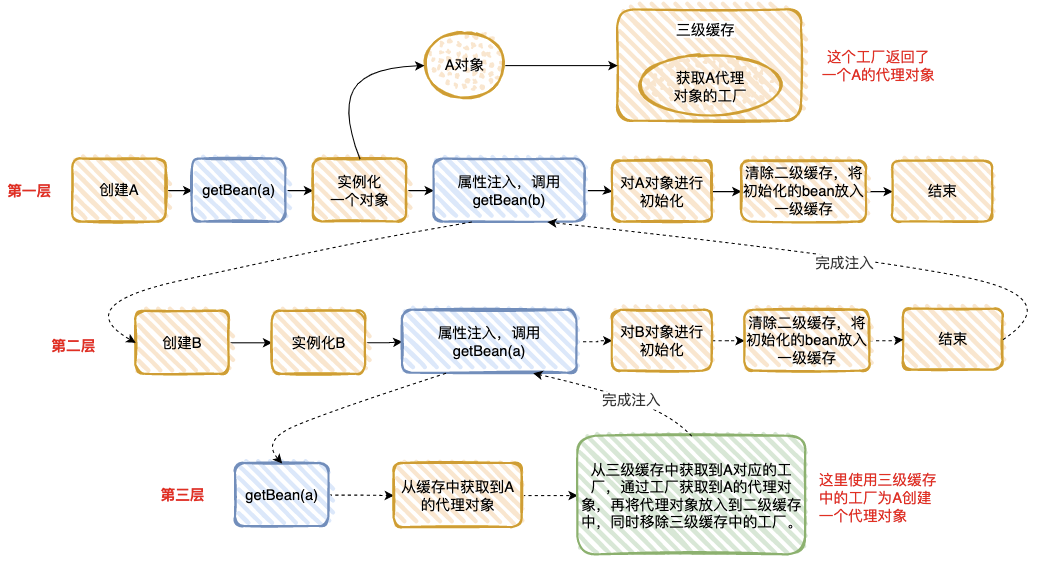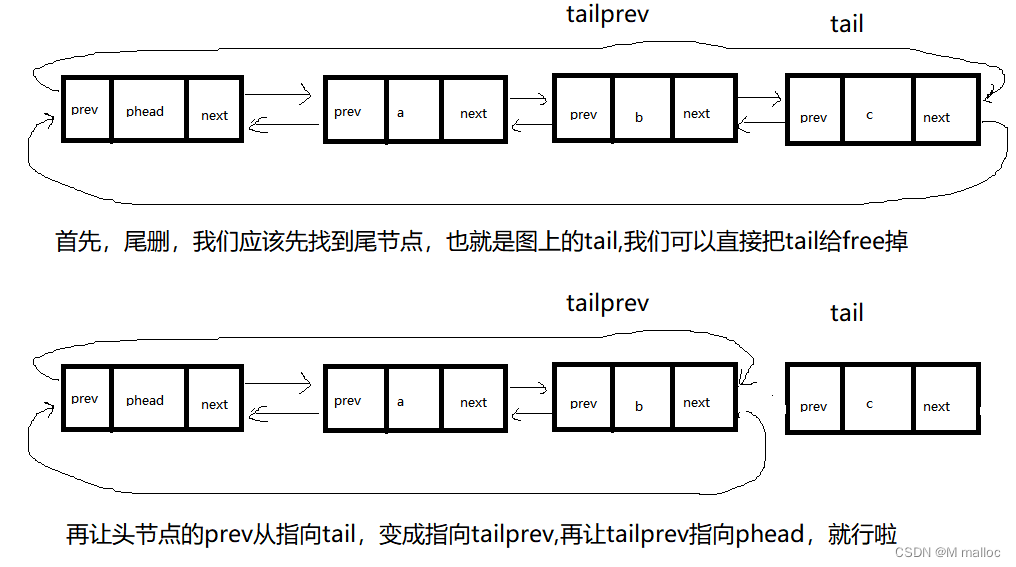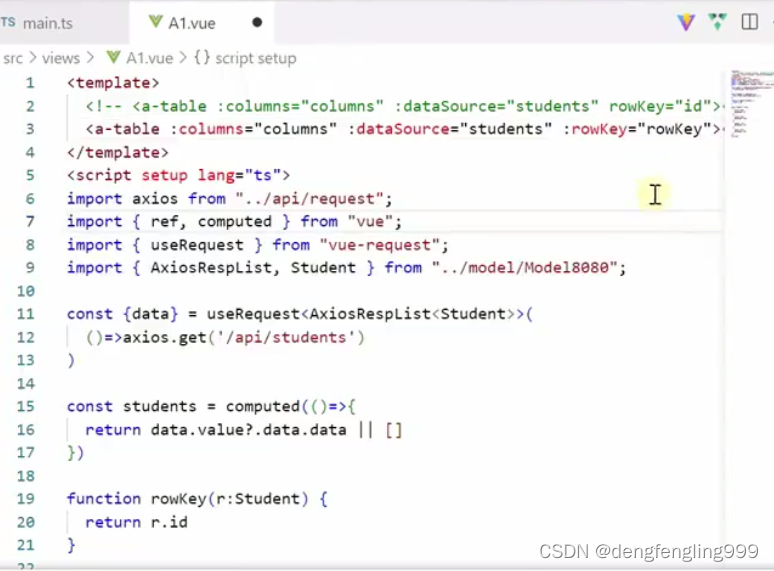Linux
- 1. 概述
- 1.1 内容概要
- 1.2 Linux发展
- 1.3 Linux对比Windows
- 2. 虚拟机下安装CentOS系统
- 2.1 下载安装VMware
- 2.1.1 官网下载VMware软件
- 2.1.2 安装VMware
- 2.2 下载CentOS镜像
- 2.3 创建虚拟机(在虚拟机中安装CentOS)
- 2.3.1 创建虚拟硬件环境
- 2.3.2 安装CentOS操作系统
1. 概述
1.1 内容概要

1.2 Linux发展
- 一种类Unix操作系统,开源免费;



- 日常所说的Linux系统指的是广义的Linux,为不同的Linux发行版;

- Redhat系列的发行版包管理器为rpm、yum;
- Debian系列的发行版包管理器为apt;

1.3 Linux对比Windows

2. 虚拟机下安装CentOS系统
2.1 下载安装VMware
2.1.1 官网下载VMware软件
1)官网链接VMware官网


2)选择对应本机系统的版本下载即可

2.1.2 安装VMware
1)双击下载好的exe文件

2)基本一路next,注意确认安装路径

3)等待安装完成即可

注意Pro版本需要付费使用,有30天的试用期,如果想继续使用可找“绿色版本”;
2.2 下载CentOS镜像
1)进入官网,下载链接:CentOS官网

2)选择符合自己主机的Linux版本

3)选择isos目录进入


4)选择靠近自己地区的镜像源,比如阿里云

5)选择合适的ISO镜像文件

2.3 创建虚拟机(在虚拟机中安装CentOS)
2.3.1 创建虚拟硬件环境






1)处理器配置
- 处理器即CPU,1个CPU内部有多个内核,而每个内核又可以扩展出多个逻辑处理器,比如我的电脑时单CPU双核四线程;
- 创建虚拟机时实质使用的还是本地主机的资源,所以配置资源时不能超出本地资源的限制,此处配置时P*C要小于等于本机处理器内核总数,比如我的电脑处理器内核总数为4,所以P*C需小于等于4;

2)内存配置 - 我的主机内存为12 GB,此处虚拟机配置为4GB;

3)网络配置

4)磁盘配置





5)完成配置

2.3.2 安装CentOS操作系统
1)选择CentOS系统镜像,即之前下载的ISO文件
- 开启虚拟机的前提:本地主机CPU必须支持虚拟化技术

- 找到本地存放的ISO镜像文件

2)开启虚拟机进行配置
- 键盘上下键移动选择安装栏目:

- 选择系统语言环境:

- 可选择安装桌面程序:


- 配置磁盘分区:

- 自定义分区:

- 选择标准分区,点击“+”即可添加分区:

- 添加引导分区,分配足够的容量:必须挂载在/boot下:

- 添加swap分区,挂载在swap下,容量大小为内存的1-2倍:

- 添加根分区:


- 连接网络、更改虚拟主机名:


- 此外,需要为root用户配置密码,且创建新的普通用户,日常操作由普通用户完成:

3)重启系统即可

参考资料:
- 尚硅谷;